Hur man förhindrar att specifika anteckningar laddas upp till iCloud och hindrar dem från att synkroniseras med alla dina Apple-enheter
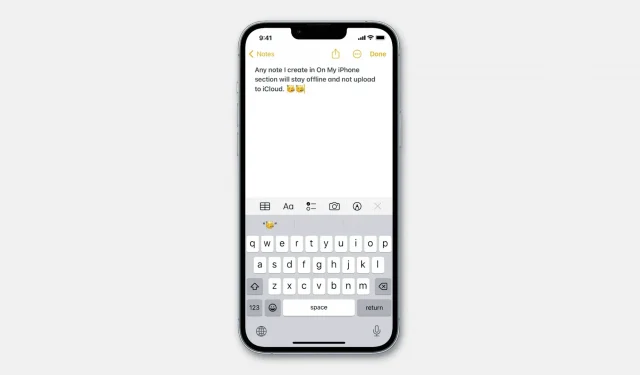
iCloud lagrar dina anteckningar och synkroniserar dem trådlöst med alla dina Apple-enheter. Som ett resultat synkroniseras anteckningen du skapar i Notes-appen på din iPhone omedelbart med din andra iPhone, iPad, Mac och vice versa.
Det finns dock situationer och vissa typer av anteckningar som du kanske inte vill ladda upp till iCloud och vara tillgängliga överallt. Till exempel kanske du inte vill belamra Notes-appen på alla dina enheter med vissa icke-nödvändiga anteckningar. Eller det kan vara en lapp med en slumpmässig inköpslista som du bara vill ha på din iPhone, eller en snabb skiss som du bara vill ha på din iPad.
Följande beskriver hur du använder ett lokalt konto för att göra anteckningar på din enhet. Detta gör att du kan hålla dessa anteckningar offline och förhindra att de laddas upp till iCloud och synkroniseras på alla dina enheter.

Hur man inte laddar upp några anteckningar till iCloud och håller dem offline
Grunderna för att uppnå detta är enkla. Aktivera helt enkelt kontot På min iPhone, På min iPad eller På min Mac på respektive enhet. Efter det kommer alla anteckningar du skapar på dessa konton inte att synkroniseras med dina andra enheter och kommer bara att finnas kvar på just den enheten.
iPhone och iPad
Följ dessa steg för att aktivera offlineanteckningar på iOS:
1) Öppna ”Inställningar” och klicka på ”Anteckningar”.
2) Slå på omkopplaren bredvid On My iPhone-kontot.
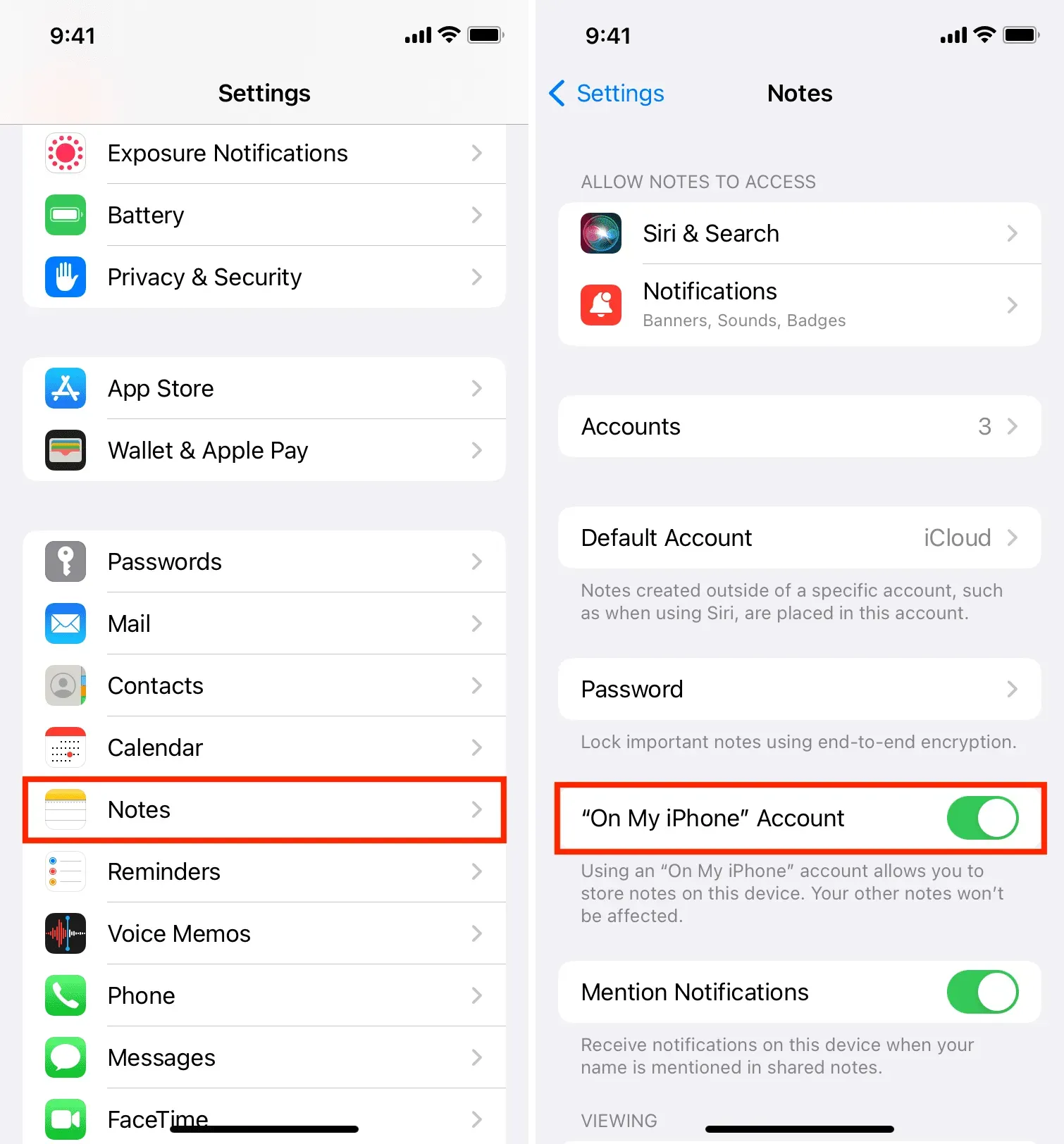
3) Öppna Notes-appen och, om det behövs, tryck på bakåtknappen i det övre vänstra hörnet för att se alla anteckningsmappar.
4) Rulla ned och tryck på den lilla pilen (>) bredvid På min iPhone för att expandera den.
5) Klicka på ”Anteckningar” och från och med nu kommer alla anteckningar du skapar inte att laddas upp till iCloud och kommer inte att vara tillgängliga på dina andra Apple-enheter.
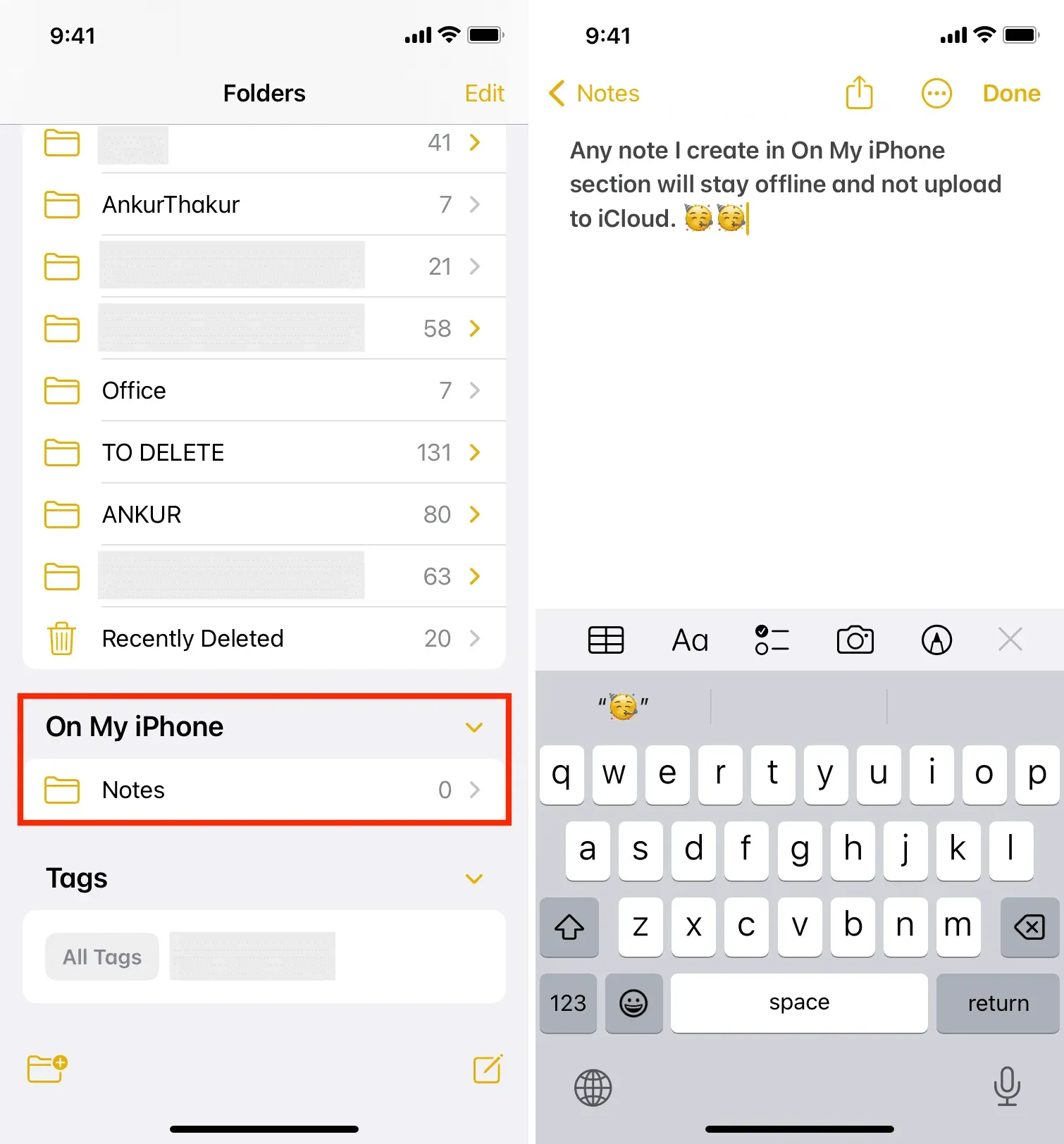
Mac
Så här aktiverar du offlineanteckningar på macOS:
1) Öppna programmet Notes och tryck på tangenterna Kommando + Komma (,) för att se dess inställningar.
2) Markera kryssrutan ”Aktivera konto på min Mac”.
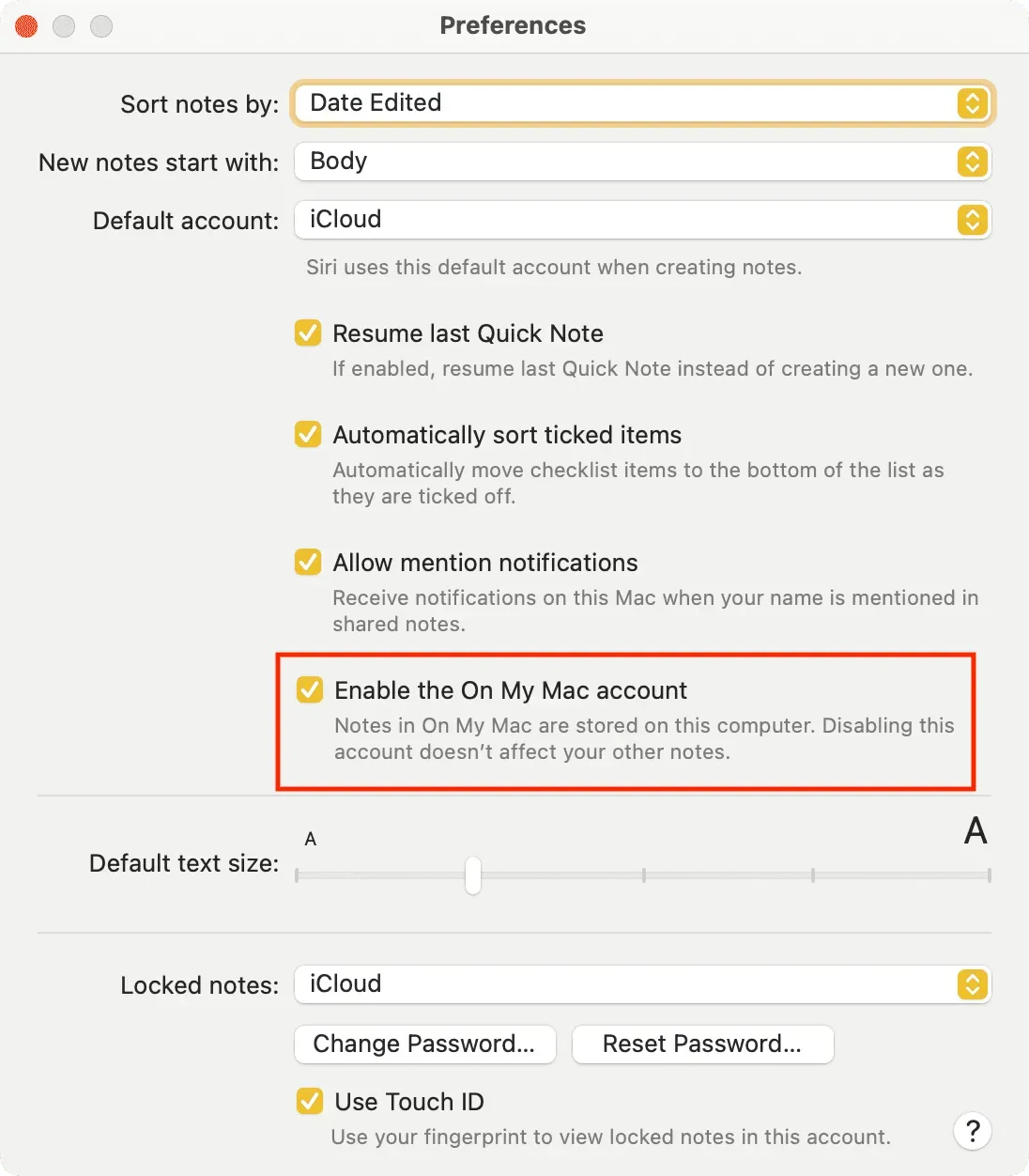
3) Gå tillbaka till Notes-appen och längst ned i det vänstra sidofältet ser du avsnittet På min Mac. Håll muspekaren över den och klicka på den lilla pilen (>) för att öppna mappen Anteckningar.
4) Klicka på ”Anteckningar” och nu kommer alla anteckningar du skapar här bara att finnas kvar på din Mac. Det laddas inte upp till iCloud.
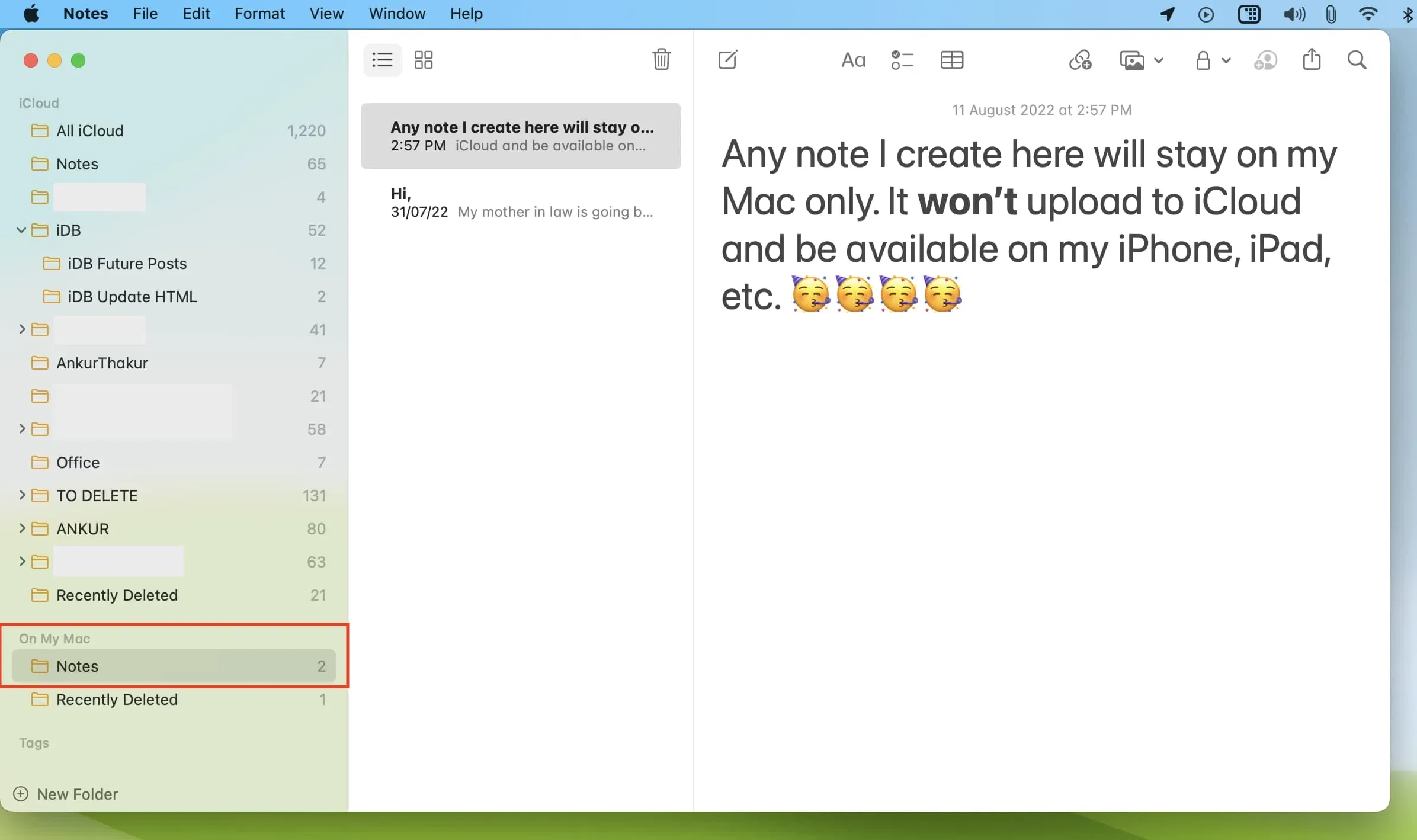
Hur man gör befintliga iCloud-anteckningar offline
Med stegen ovan vet du vad du ska göra i framtiden när du behöver spela in något som du inte vill ska visas på alla dina enheter. Gå bara till avsnittet ”På min iPhone/iPad/Mac” och skapa en ny anteckning där. Så enkelt!
Men hur är det med dina befintliga anteckningar som lagras i iCloud och dyker upp på alla dina Apple-enheter? Finns det specifika anteckningar i iCloud som du vill ta offline och se till att de bara sparas på en av dina enheter, till exempel en iPhone, iPad eller Mac? Om ja, vi har en lösning för dig, och det är enkelt – flytta bara anteckningen från iCloud till det lokala kontot ”På min iPhone/iPad/Mac”. Låt oss visa dig hur.
iPhone eller iPad
Följ dessa steg för att flytta iCloud-anteckningar till ett lokalt offlinekonto:
1) Öppna Notes-appen och navigera till mappen Alla iCloud eller en annan iCloud-mapp.
2) Klicka på anteckningen du vill ta offline och klicka på Flytta.
3) Tryck på Anteckningar under På min iPhone.
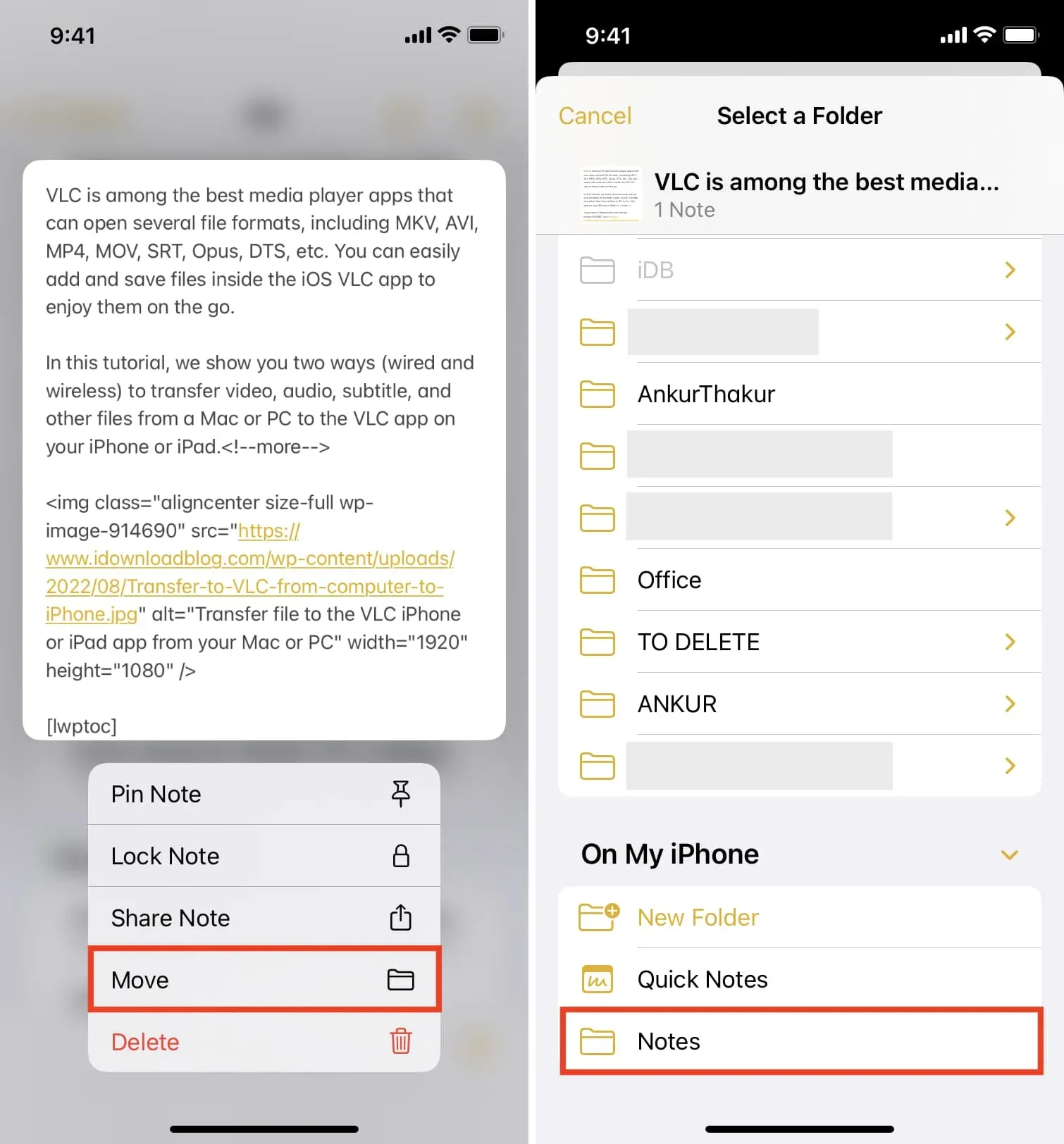
Gjord! Den här anteckningen lagras inte längre i iCloud och sparas ENDAST offline på den här enheten. Om ett ögonblick försvinner den här anteckningen från alla dina andra iPhones, iPads och Macs där den tidigare var synkroniserad och tillgänglig.
iMac
Använd dessa steg för att göra iCloud-anteckningar online offline och se till att de bara är tillgängliga på en enhet, vilket är denna Mac:
1) Öppna Notes och gå till All iCloud eller lämplig iCloud-mapp.
2) Dra iCloud-anteckningen till ”På min iPhone”-anteckningarna i det vänstra sidofältet.
3) Alternativt kan du Ctrl-klicka på anteckningen eller högerklicka och välja Flytta till > På min Mac > Anteckningar.
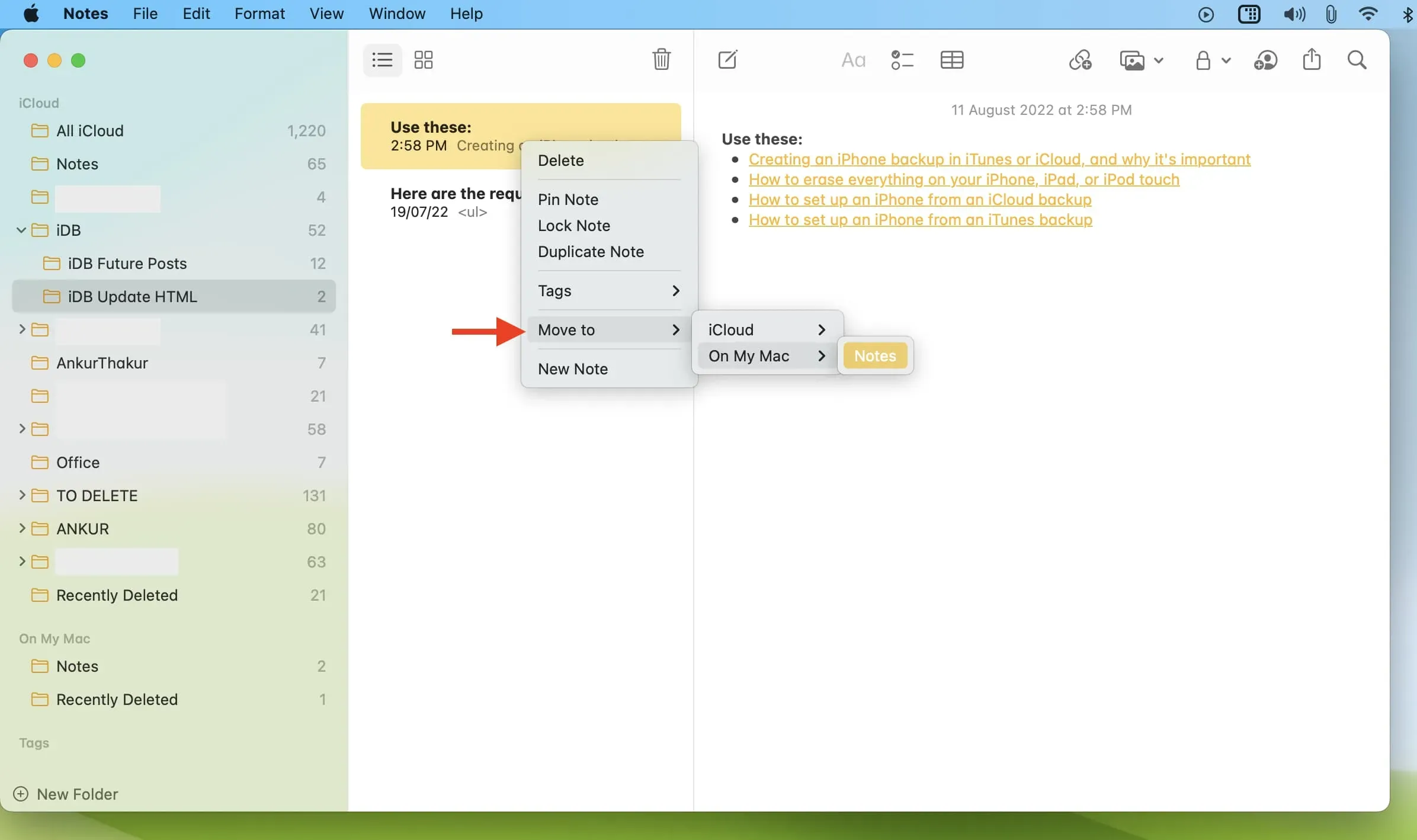
Nu finns inte den anteckningen längre i din iCloud, utan bara på den här Macen. Snart kommer denna anteckning att försvinna från resten av dina Apple-enheter som iPhone, iPad eller annan Mac.



Lämna ett svar